HL-7050N
คำถามที่พบบ่อย และการแก้ปัญหาเบื้องต้น |
เมื่อฉันพิมพ์จากโปรแกรม Outlook หรือ Outlook Express หรือ Internet Explorer กระดาษพิมพ์ออกมาไม่เป็นไปตามที่คาดหวัง ยกตัวอย่าง ขอบทางด้านซ้ายหรือทางด้านขวาหายไปหรือไปอยู่อีกหน้าหนึ่ง
นี่คือปัญหาปกติสำหรับรูปแบบไฟล์ HTML มี 4 วิธีที่คุณสามารถลองทำได้ดังนี้
-
เปลี่ยนการตั้งค่าขอบในแอปพลิเคชันของคุณ ตั้งค่าให้ขอบเล็กลง เพื่อเพิ่มพืันที่ในการพิมพ์ให้มากขึ้น
ด้านล่างนี้คือวิธีในการเปลี่ยนการตั้งค่าขอบใน Internet Explorer
- เปิด Internet Explorer ของคุณ
- คลิกไปที่ File และเลือก Page Setup...คุณสามารถเปลี่ยนการตั้งค่าของขอบได้ที่นี่
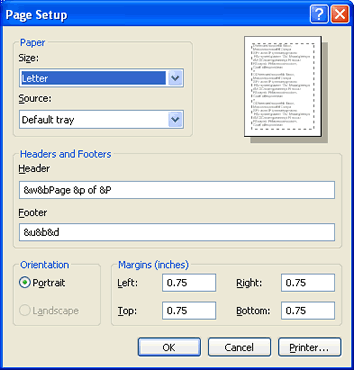
หากคุณเปลี่ยนการตั้งค่าขอบใน Internet Explorer โปรแกรม Outlook จะรับคำสั่งการตั้งค่าขอบเช่นกัน
- เปลี่ยนทิศทางในการพิมพ์จากแนวตั้ง (portrait) เป็นแนวนอน (landscape) วิธีนี้จะช่วยเพิ่มพื้นที่ในการพิมพ์ได้
- ในหน้าเว็บไซต์แต่ละเว็บ จะมีลิงก์ไปยังหน้าสำหรับการพิมพ์ หากมี ให้คลิกที่ลิงก์ดังกล่าวและทำตามคำแนะนำ
- คัดลอกและวางข้อมูลที่จะพิมพ์ลงในแอปพลิเคชันที่เป็นข้อความ เช่น Word แทน
รุ่นที่เกี่ยวข้อง
DCP-110C, DCP-115C, DCP-120C, DCP-130C, DCP-135C, DCP-145C, DCP-150C, DCP-165C, DCP-195C, DCP-330C, DCP-350C, DCP-375CW, DCP-385C, DCP-6690CW, DCP-7010, DCP-7030, DCP-7040, DCP-7055, DCP-7060D, DCP-8045D, DCP-8065DN, DCP-8070D, DCP-9010CN, DCP-9040CN, DCP-9042CDN, DCP-J125, DCP-J140W, DCP-J315W, FAX-1820C, FAX-1840C, FAX-2820, FAX-2840, FAX-2920, FAX-2950, HL-1240, HL-1250, HL-1270N, HL-1430, HL-1440, HL-1450, HL-1470N, HL-1650, HL-1670N, HL-1850, HL-1870N, HL-2040, HL-2070N, HL-2130, HL-2140, HL-2150N, HL-2170W, HL-2240D, HL-2250DN, HL-2270DW, HL-2460, HL-2600CN, HL-3040CN, HL-3070CW, HL-3260N, HL-3450CN, HL-4150CDN, HL-4200CN, HL-4570CDW, HL-5040, HL-5050, HL-5070N, HL-5440D, HL-5450DN, HL-6180DW, HL-7050, HL-7050N, MFC-210C, MFC-215C, MFC-240C, MFC-250C, MFC-260C, MFC-290C, MFC-295CN, MFC-3100C, MFC-3220C, MFC-3240C, MFC-3360C, MFC-3420C, MFC-3820CN, MFC-410CN, MFC-425CN, MFC-440CN, MFC-465CN, MFC-4800, MFC-490CW, MFC-5100C, MFC-5200C, MFC-5440CN, MFC-5460CN, MFC-5490CN, MFC-5840CN, MFC-5860CN, MFC-5890CN, MFC-620CN, MFC-640CW, MFC-6490CW, MFC-665CW, MFC-685CW, MFC-6890CDW, MFC-7220, MFC-7340, MFC-7360, MFC-7420, MFC-7450, MFC-7470D, MFC-7820N, MFC-7840N, MFC-7860DW, MFC-790CW, MFC-795CW, MFC-8370DN, MFC-8380DN, MFC-8440, MFC-8460N, MFC-8510DN, MFC-8820D, MFC-8840D, MFC-8860DN, MFC-8880DN, MFC-8910DW, MFC-9120CN, MFC-9160, MFC-9180, MFC-9320CW, MFC-9420CN, MFC-9440CN, MFC-9450CDN, MFC-9840CDW, MFC-9880, MFC-9970CDW, MFC-J220, MFC-J2310, MFC-J2510, MFC-J415W, MFC-J430W, MFC-J5910DW, MFC-J615W, MFC-J625DW, MFC-J6710DW, MFC-J6910DW, MFC-J825DW
